中标麒麟桌面操作系统底层为Linux内核,界面采用类似Windows XP的模式,操作简单、易用,打印机的安装步骤亦是如此。
查看系统预装的HP打印驱动版本
点击左下角【开始】按钮,选择【控制面板】。
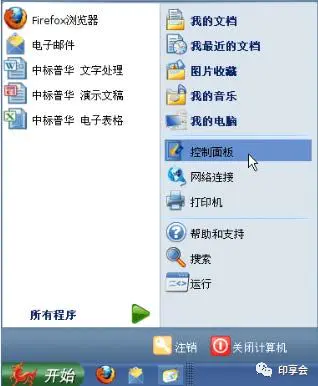
选择【软件包管理】。
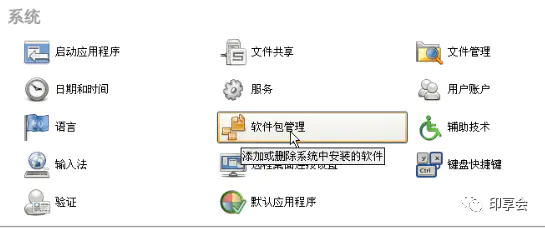
在文本框中输入:hplip后点击回车键,可以在右侧看到系统预装的HP打印驱动HPLIP的版本号。
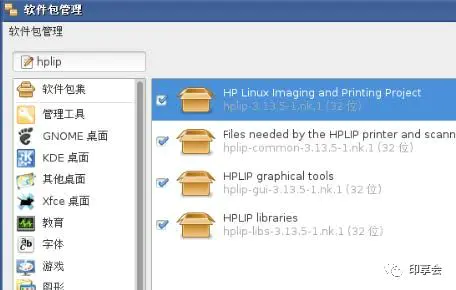
当该版本号比较低,而打印机型号比较新时麒麟系统安装,可能需要安装新版本的hplip驱动,或者使用其它型号的驱动来代替。
如果未发现hplip驱动,则需要安装hplip驱动才可以继续安装打印机。
查看打印机网络是否连通
点击【开始】-【所有程序】-【附件】-【命令提示符】,打开终端操作窗口麒麟系统安装,在窗口中输入:打印机的IP地址。
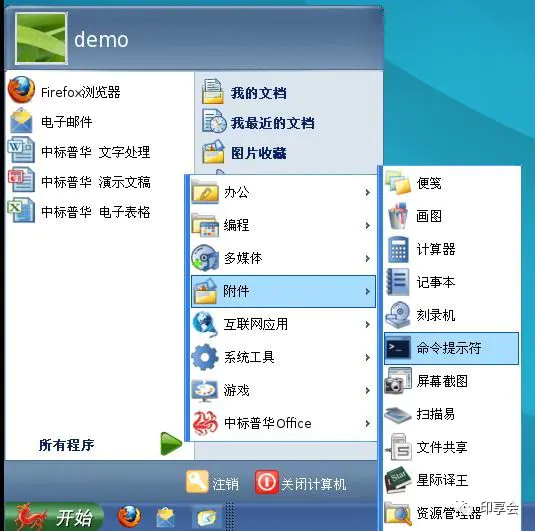
如果有类似图中的返回信息,则代表打印机和电脑的网络是连通的,关闭窗口。
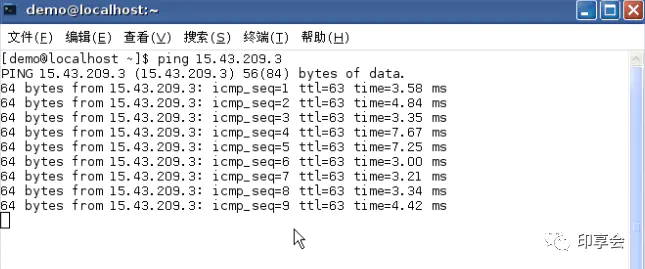
打印机安装
点击【打印机】,然后点击【添加】,输入超级管理员的密码。
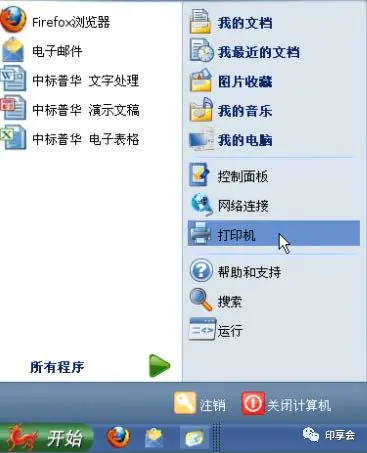
选择网络打印机,AppSocket/HP JetDirect。

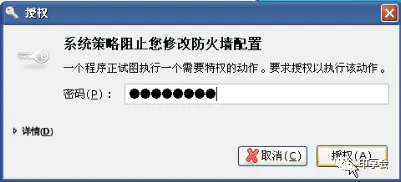
在主机中输入打印机的IP地址,系统会自动查找打印机并选择匹配的打印驱动。
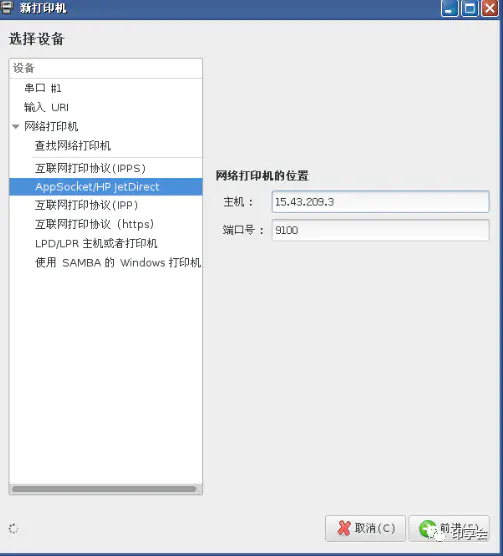
根据打印机的实际配置设置打印机的可安装选项。
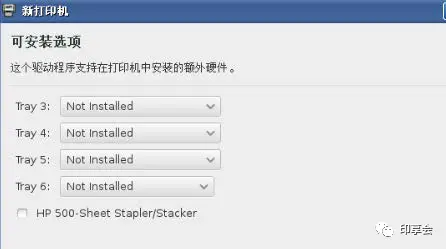
设置打印机的名称和描述等信息。
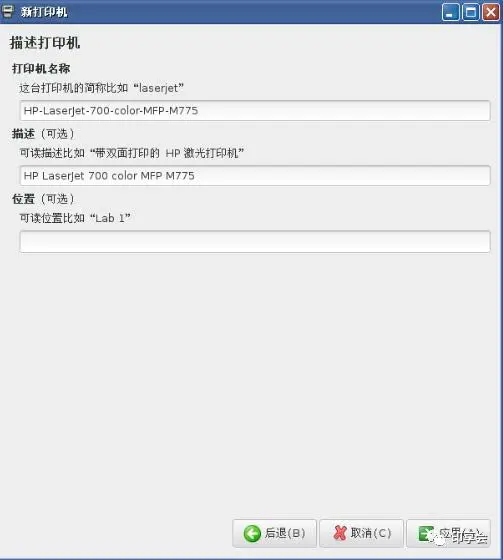
点击【打印测试页】完成安装,并查看测试页是否可以正常打印。
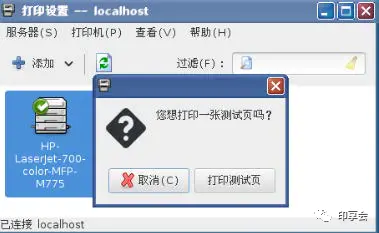
打印文档
与在Windows系统中类似,在软件中选择打印菜单,然后选择新安装的打印机。
点击【属性】可以设置纸张大小、双面打印等选项。
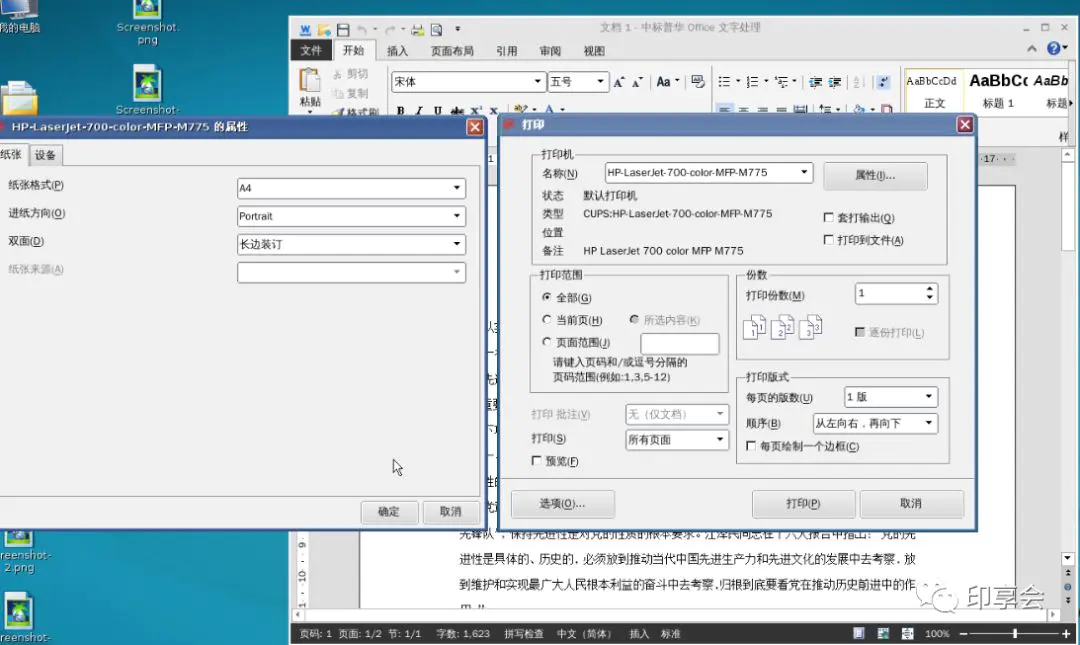
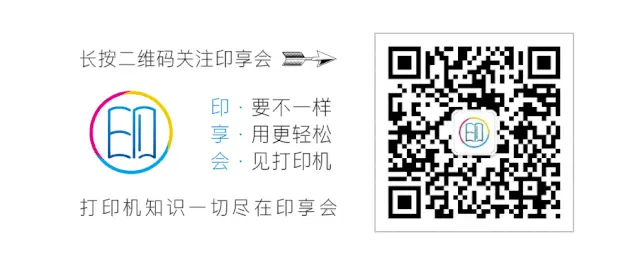
娜娜项目网每日更新创业和副业教程
网址:nanaxm.cn 点击前往娜娜项目网
站 长 微 信: nanadh666
声明: 本站内容转载于网络,版权归原作者所有,仅提供信息存储空间服务,不拥有所有权,不承担相关法律责任,若侵犯到你的版权利益,请联系我们,会尽快删除处理!

